vídeo
Animación de fotogramas clave para principiantes
Los fotogramas clave son elementos fundamentales para la creación de animaciones, efectos y gráficos animados. Aprende a usar los fotogramas clave en Adobe After Effects, Animate y Character Animator.

¿Qué son los fotogramas clave?
En los inicios de la animación, cada fotograma de una producción tenía que dibujarse a mano. Ahora, los animadores pueden ahorrarse horas, e incluso semanas y meses, de trabajo usando la animación digital de fotogramas clave para identificar distintos elementos de un gráfico y determinar cómo se moverá o cómo cambiará con el tiempo. Para crear una acción en una secuencia de animación digital, primero hay que definir los puntos de inicio y fin de dicha acción. Estos marcadores reciben el nombre de fotogramas clave y se emplean como puntos de anclaje de las acciones en distintos tipos de programas de animación, como Adobe After Effects y Character Animator.
Conceptos básicos de la animación de fotogramas clave
Imagina que quisieras que un círculo botara como una pelota por tu pantalla o fotograma de vídeo. Para animar el movimiento de la pelota de una posición a otra, tendrías que establecer un primer fotograma clave en la línea de tiempo de la animación en el punto en que quisieras que comenzara la pelota, y otro más adelante en la línea de tiempo, donde quisieras que cayera.
Cambios que puedes hacer con los fotogramas clave
Con los fotogramas clave, puedes realizar mucho más que simples cambios de posición. Cada cualidad de un objeto animado que se puede ajustar con los fotogramas clave recibe el nombre de parámetro. Algunos de estos parámetros son el Punto de anclaje, la Posición, la Escala, la Rotación y la Opacidad. Para realizar cambios basados en el movimiento, como la Posición o la Rotación, puedes ajustar los valores del parámetro antes de colocar tus fotogramas clave simplemente haciendo clic y arrastrando el objeto.
Tipos de interpolaciones de fotogramas clave
El método de interpolación es la forma en la que quieres que se desarrolle la acción o el movimiento. A menudo, el movimiento de curva o de Bézier es la mejor opción, ya que imita el movimiento natural muy bien. El objeto dejará su posición original y llegará a la final de manera más o menos pronunciada, en función del aspecto que busques.
- Interpolación lineal: crea un cambio uniforme, casi robótico.
- Mantenimiento de la interpolación: este cambio se produce de forma repentina en el siguiente fotograma clave.
- Interpolación de curva o de Bézier: este cambio se basa en una curva de movimiento que puede ajustarse manualmente.
https://main--cc--adobecom.hlx.page/cc-shared/fragments/seo-articles/after-effects-card
Fotogramas clave en Adobe After Effects
Los fotogramas clave son imprescindibles para crear efectos y gráficos animados en After Effects. Con programas como Animate o Character Animator, tan solo podrás realizar la parte animada de tu producción. Pero, con After Effects, puedes añadir elementos animados a clips de vídeo del mundo real. Aprende todo sobre la configuración, la selección y la eliminación de fotogramas clave en After Effects o echa un vistazo a este breve vídeo tutorial sobre cómo crear una ruta de movimiento.
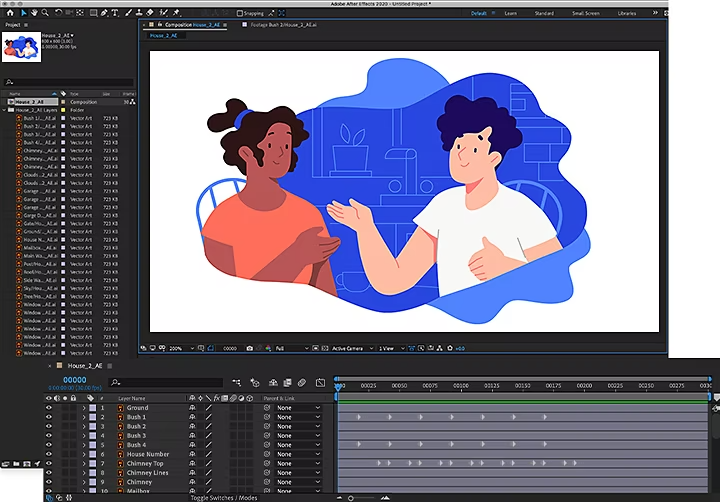
Cómo añadir fotogramas clave en After Effects
Sigue estos pasos para añadir fotogramas clave a un gráfico en After Effects:
1. Selecciona la capa que quieras animar y haz clic para que se muestren los parámetros de Transformar de esa capa.
2. Elige un parámetro o la manera en que quieres transformar la capa.
3. Mueve el cabezal (el marcador azul que indica tu posición en la línea de tiempo) hasta el punto en el que quieras colocar un fotograma clave y sitúa tu gráfico en la posición inicial o el ajuste del parámetro deseado.
4. Haz clic en el cronómetro situado junto al parámetro que hayas elegido para añadir el primer fotograma clave.
5. Desplázate hacia delante por la línea de tiempo y coloca el cabezal en el punto en que quieras que finalice la acción. A continuación, sitúa tu gráfico en la posición final o el ajuste del parámetro final deseado para establecer el segundo fotograma clave.
6. Para cambiar el método de interpolación, haz clic con el botón derecho en un fotograma clave, selecciona Asistente de fotogramas clave y elige el método que prefieras.
7. Para copiar un fotograma clave (por ejemplo, si quieres añadir fotogramas intermedios que imiten la acción de uno anterior), utiliza la herramienta Lazo para seleccionarlo, y cópialo y pégalo en el punto de la línea de tiempo en el que quieras duplicarlo.

Fotogramas clave en Adobe Animate
Si quieres crear un clip en 2D animado para un juego, un programa de televisión o la web, Animate será tu aliada perfecta. Al igual que en After Effects, los fotogramas clave son una parte esencial de la animación en Animate. La animación en Animate funciona con intervalos de fotogramas interpolados, es decir, los fotogramas comprendidos en la duración entre dos fotogramas clave contienen un elemento animado. En esta aplicación, los fotogramas clave se muestran como rectángulos, en lugar de los rombos que aparecen en After Effects y Character Animator.
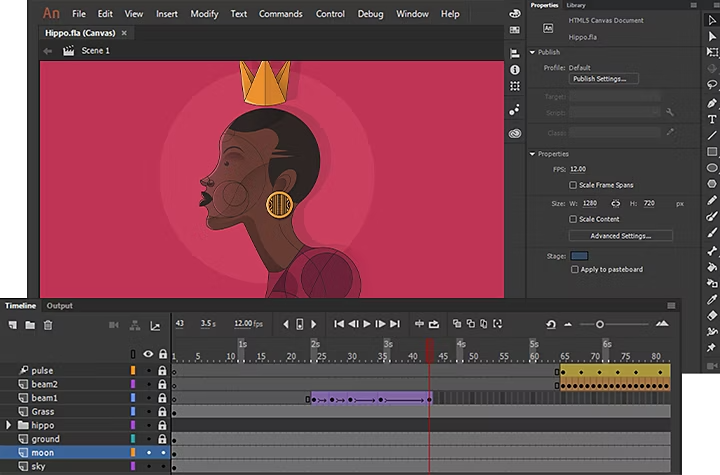
Familiarización con los fotogramas clave y la interpolación en Animate
Antes de empezar a crear tu primera animación o diseño de juego, debes adquirir un conocimiento básico acerca del funcionamiento de los fotogramas clave en la línea de tiempo de Animate. Después, puedes profundizar en la interpolación de fotogramas clave en Animate con este tutorial.

Fotogramas clave en Adobe Character Animator
Character Animator emplea la tecnología de control del movimiento para seguir tus movimientos y expresiones faciales a través de la cámara del ordenador y ponérselos a un personaje en 2D. Si quieres, también puedes añadir fotogramas clave a las animaciones para crear movimientos más precisos o que sean complicados de conseguir con el control del movimiento. En Character Animator, los fotogramas clave aparecen y se comportan de forma similar a como lo hacen en After Effects.
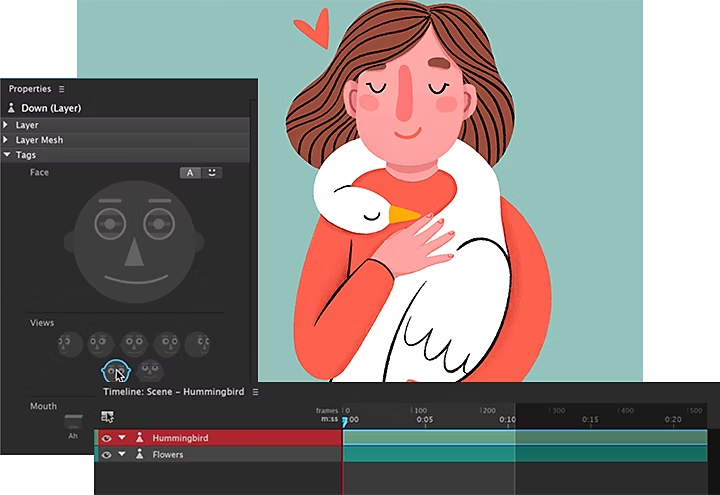
Combinación de fotogramas clave con el control del movimiento
Familiarízate rápidamente con el uso de los fotogramas clave en Character Animator o echa un vistazo a este vídeo tutorial paso a paso de mayor duración, en el que se explica al detalle el proceso de los fotogramas clave.
Preguntas frecuentes
¿Los fotogramas clave pueden utilizarse en otros programas de Adobe?
Fotogramas clave y Creative Cloud
Las secuencias de fotogramas clave se requieren en una gran variedad de aplicaciones, pero elegir trabajar con Adobe Creative Cloud ofrece algunas ventajas. Una de ellas es la capacidad de importar diseños de otras aplicaciones, como Adobe Illustrator y Photoshop, al combinar distintos tipos de medios en un proyecto de vídeo. Además, tu conocimiento sobre los fotogramas clave en una aplicación puede aplicarse al resto de las aplicaciones de Creative Cloud. Adobe facilita la colocación de muchos tipos diferentes de fotogramas clave y el ajuste de cada movimiento y cambio como más te guste.
